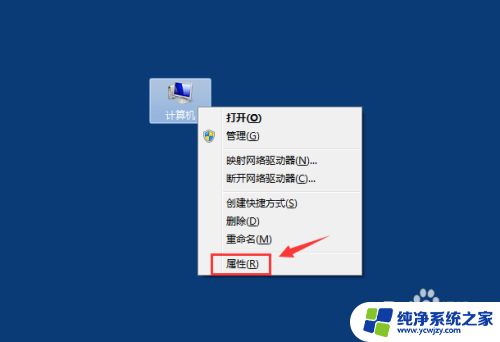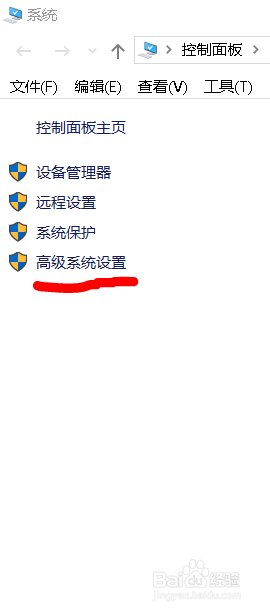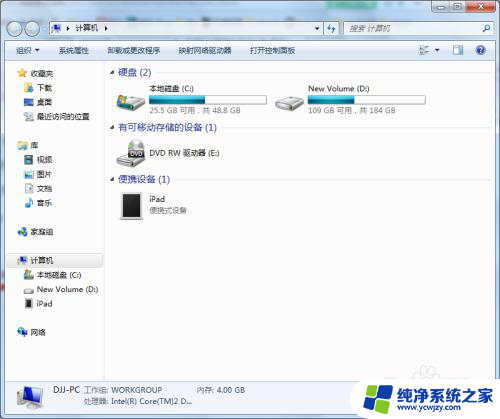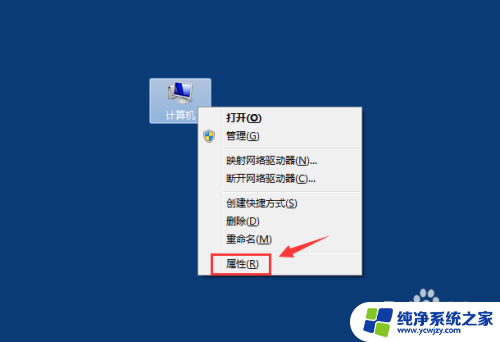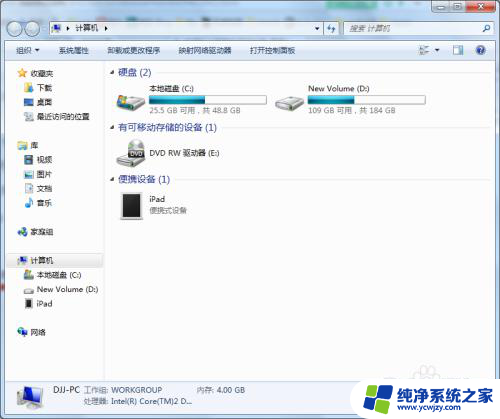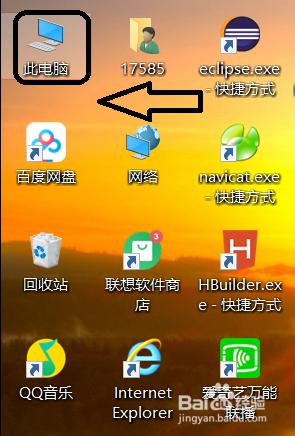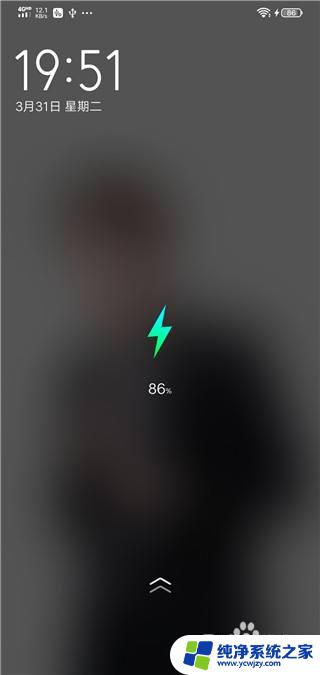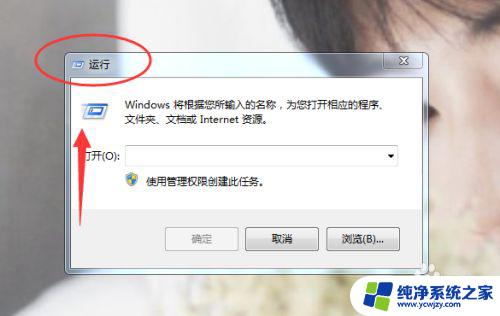笔记本可以增加运行内存吗 如何提升电脑运行速度
在如今高速发展的科技时代,电脑已经成为人们生活中不可或缺的工具之一,随着时间的推移,我们常常会发现电脑的运行速度变得越来越慢,这给我们的工作和生活带来了很多不便。为了解决这一问题,人们开始寻找各种方法来提升电脑的运行速度。在众多方法中,增加运行内存被认为是一种有效的方式之一。笔记本可以增加运行内存吗?如何提升电脑的运行速度?让我们一起来探讨这个问题。
步骤如下:
1.打开【我的电脑】。
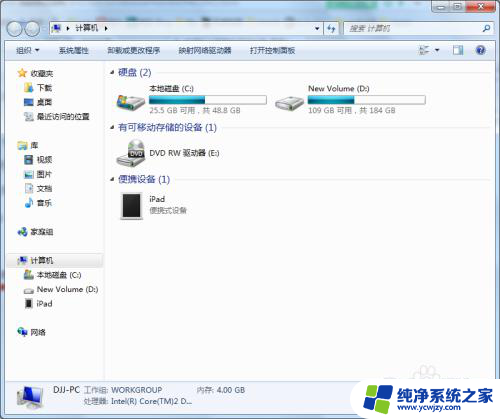
2.在【计算机】位置点右键,选择【属性】。
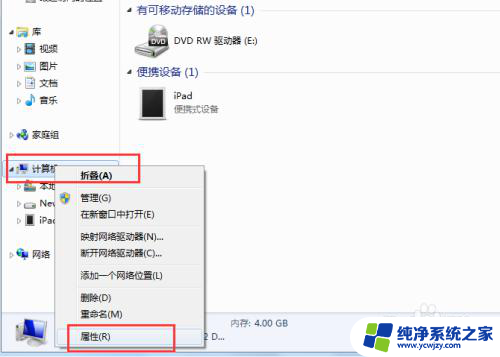
3.进入系统界面,点击【高级系统设置】。
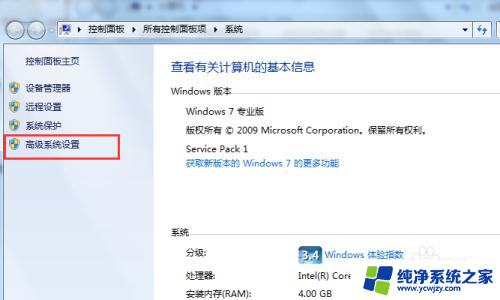
4.点击【高级】-【设置】。
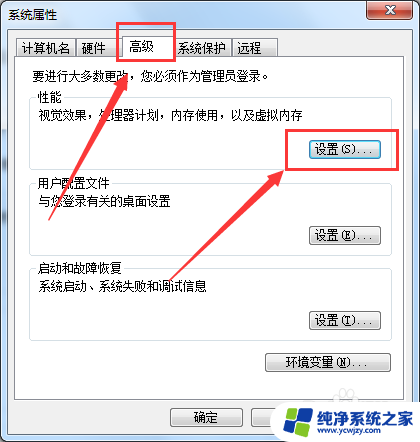
5.在【性能选项】中再次点击【高级】。
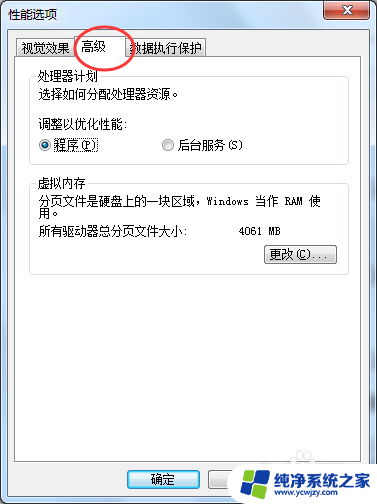
6.在虚拟内存选项框中可以看到当前默认的虚拟内存为4G,和物理内存的大小一样,点击【更改】。
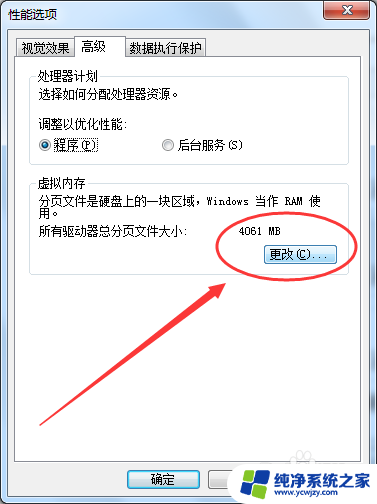
7.进入【虚拟内存】界面,默认是自动管理虚拟内存的大小。
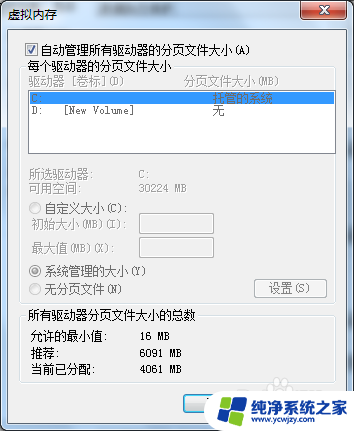
8.去掉自动管理的勾选,选择【自定义大小】。输入2倍的物理内存大小8192,再点击【设置】,可以看到当前分页文件的大小已经修改成功。
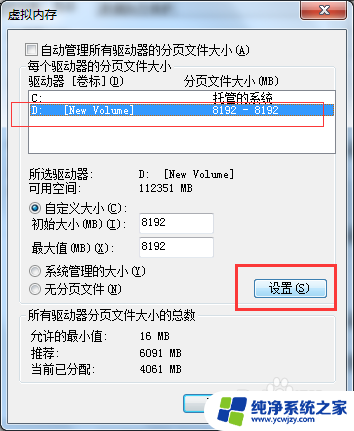
9.点击【确认】,我们电脑的运行内存就已经修改完成了。注意设置虚拟内存的大小一般不要大于实际物理内存大小的2倍。
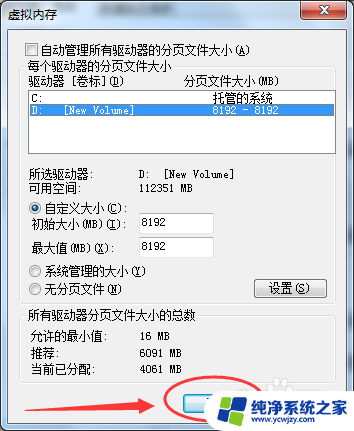
以上就是笔记本能否增加运行内存的全部内容,还有不清楚的用户可以参考一下小编的步骤进行操作,希望对大家有所帮助。